
अंतिम बार अद्यतन किया गया

अपने ब्लूटूथ डिवाइस की सूची में अपने iPhone को खोजने के लिए संघर्ष कर रहे हैं? इसका नाम बदलने लायक हो सकता है। यह मार्गदर्शिका आपको दिखाएगी कि कैसे।
एक मोबाइल डिवाइस को दूसरे से कनेक्ट करने की आवश्यकता है? आप शायद इसे करने के लिए ब्लूटूथ का उपयोग करेंगे।
ब्लूटूथ कम दूरी के रेडियो सिग्नल का उपयोग आस-पास के उपकरणों के साथ संचार करने के लिए करता है। आप अपने फ़ोन को अपने स्पीकर या हेडफ़ोन से कनेक्ट करने, फ़ाइलें स्थानांतरित करने, अपने स्मार्टफ़ोन के साथ सिंक करने आदि के लिए ब्लूटूथ का उपयोग कर सकते हैं।
यदि आप किसी ब्लूटूथ डिवाइस को कनेक्ट कर रहे हैं, तो आप उसका नाम खोजेंगे। एक iPhone पर, आप आमतौर पर नाम और मॉडल देखेंगे, लेकिन आप इसे और अधिक स्पष्ट करने के लिए इसे अनुकूलित करना चाह सकते हैं कि कौन सा उपकरण आपका है।
यदि आप अनिश्चित हैं, तो यहां iPhone पर ब्लूटूथ नाम बदलने का तरीका बताया गया है।
IPhone पर ब्लूटूथ का नाम कैसे बदलें
जब आप अपने iPhone का ब्लूटूथ नाम बदलते हैं, तो आपको इसे सेटिंग ऐप के माध्यम से करना होगा।
अपने iPhone का नाम बदलने के लिए:
- थपथपाएं समायोजन आपके iPhone की होम स्क्रीन पर आइकन।
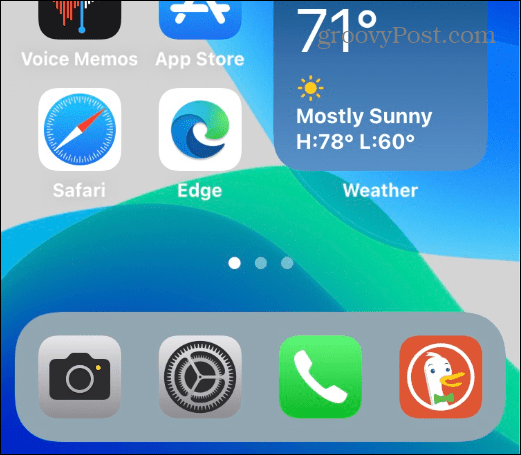
- में समायोजन, नल सामान्य.
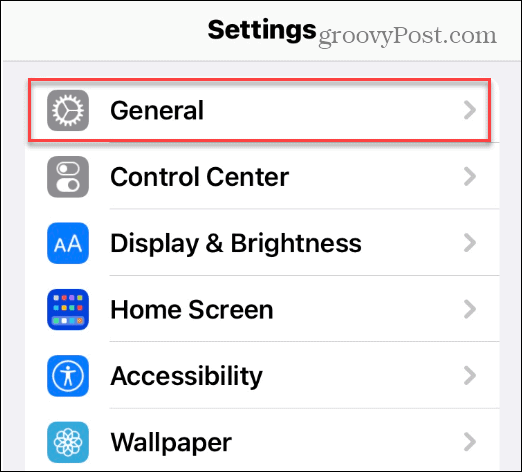
- नीचे सामान्य अनुभाग, टैप करें के बारे में मेनू से विकल्प।
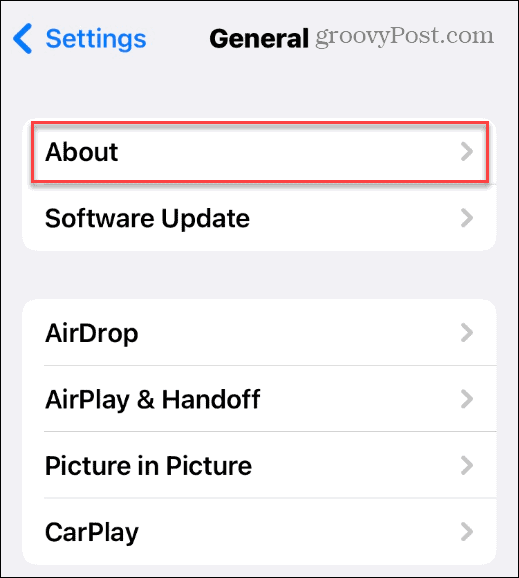
- नीचे के बारे में अनुभाग, टैप नाम (आपके फ़ोन के वर्तमान नाम के आगे) सूची में सबसे ऊपर।
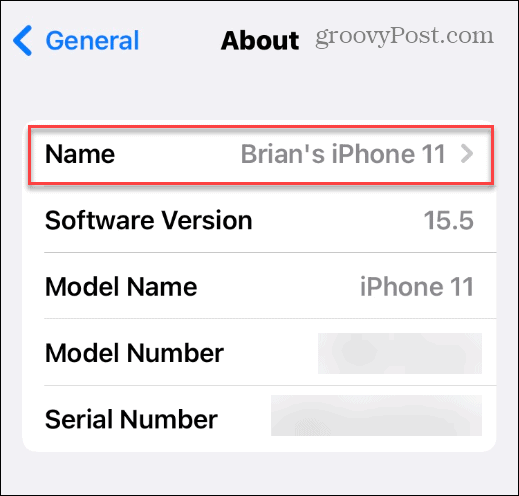
- दिए गए बॉक्स में, अपने iPhone के लिए एक नया नाम टाइप करें। हम कुछ ऐसा टाइप करने की अनुशंसा करते हैं जिससे आपके लिए पहचानना स्पष्ट हो जाए।
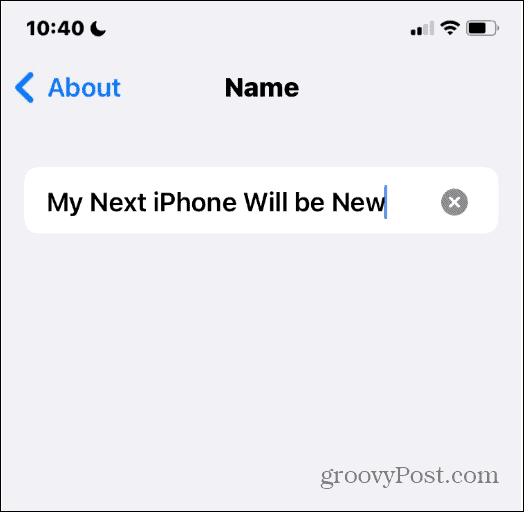
- क्लिक पूर्ण जब आप समाप्त कर लें तो कीबोर्ड पर।
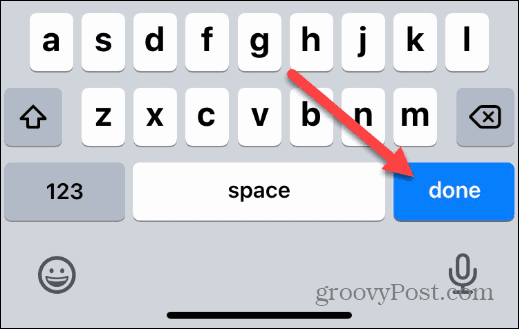
इस बिंदु पर, आपके iPhone का नाम बदल दिया गया है और जब आप इसे किसी अन्य डिवाइस के साथ युग्मित करने का प्रयास करेंगे तो यह नया नाम प्रदर्शित करेगा।
अगर आपको नाम पसंद नहीं है, तो इसका नाम बदलने के लिए ऊपर दिए गए चरणों को दोहराएं।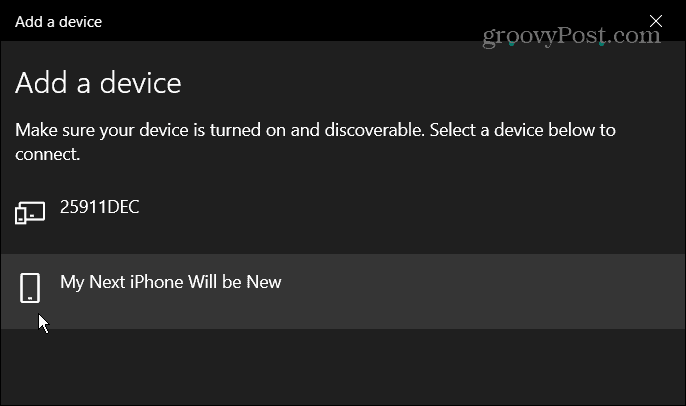
IPhone पर अन्य ब्लूटूथ डिवाइस के नाम कैसे बदलें
आप अपने iPhone पर अन्य सूचीबद्ध ब्लूटूथ डिवाइस के नाम भी बदल सकते हैं। यदि आपके पास समान मॉडल नाम वाले कई उपकरण हैं, तो यह परिवर्तन उन्हें पहचानना आसान बना देगा।
टिप्पणी: किसी अन्य ब्लूटूथ डिवाइस का नाम बदलने के लिए, इसे पहले आपके iPhone से कनेक्ट होना चाहिए।
IPhone पर अन्य ब्लूटूथ डिवाइस के नाम बदलने के लिए:
- खुला हुआ सेटिंग्स> ब्लूटूथ और इसे सक्षम करें यदि यह पहले से नहीं है।
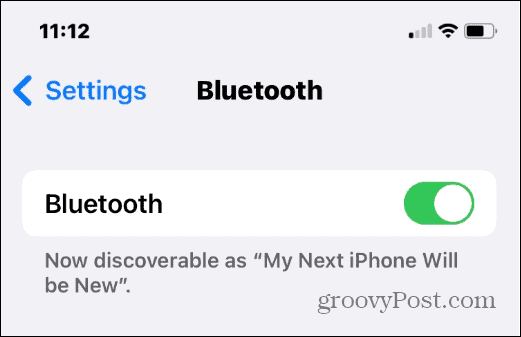
- उस डिवाइस का नाम ढूंढें जिसे आप बदलना चाहते हैं और टैप करें जानकारी आइकन (पत्र मैं एक सर्कल के साथ)।
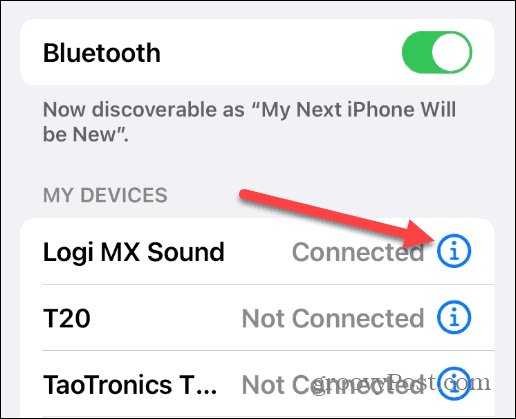
- नल नाम डिवाइस के नाम के आगे।
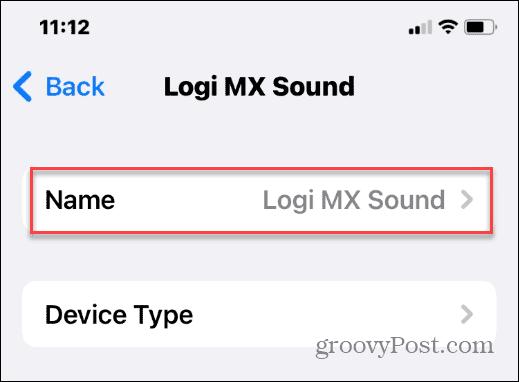
- अपने iPhone का नाम बदलने की तरह, टैप करें नाम फ़ील्ड और डिवाइस के लिए एक नया नाम टाइप करें।
- पूरा होने पर, टैप करें पूर्ण ऑन-स्क्रीन कीबोर्ड पर बटन।
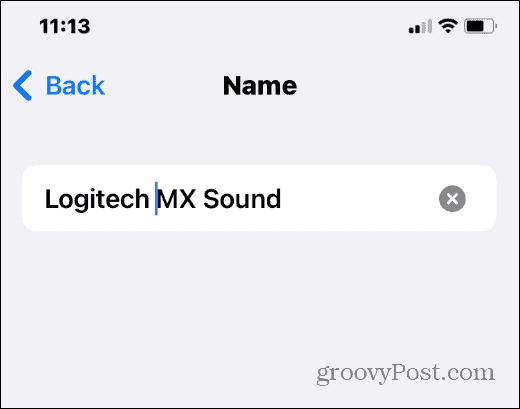
ब्लूटूथ डिवाइस को आप जो नाम देते हैं वह बदल जाएगा, और यदि आपको डिवाइस की मरम्मत करने की आवश्यकता है तो नया नाम मौजूद होगा।
IPhone पर ब्लूटूथ नाम बदलना
IPhone पर ब्लूटूथ का नाम बदलने की यह एक सीधी प्रक्रिया है - आप बस फोन का नाम ही बदल दें। आपके द्वारा खरीदे जाने वाले प्रत्येक नए iPhone के लिए आपको ऐसा करना होगा।
अगर आप इसे किसी बिंदु पर फिर से बदलना चाहते हैं, तो यहां जाएं सेटिंग्स> सामान्य> के बारे में> नाम और इसे किसी और चीज़ में बदलें।
अन्य उपकरणों पर ब्लूटूथ का उपयोग करना चाहते हैं? आप आसानी से कर सकते हैं ब्लूटूथ डिवाइस को Chromebook से कनेक्ट करें या प्रबंधन Windows 11 पर एकाधिक ब्लूटूथ डिवाइस.
अजीब iPhone सूचनाएं देख रहे हैं? अज्ञात एक्सेसरी का पता चला संदेश आपके iPhone पर पास के ट्रैकिंग डिवाइस (या किसी और के AirPods) को इंगित कर सकता है।
अपनी विंडोज 11 उत्पाद कुंजी कैसे खोजें
यदि आपको अपनी विंडोज 11 उत्पाद कुंजी को स्थानांतरित करने की आवश्यकता है या ओएस की एक साफ स्थापना करने के लिए बस इसकी आवश्यकता है,...
Google क्रोम कैश, कुकीज़ और ब्राउज़िंग इतिहास को कैसे साफ़ करें
Chrome आपके ब्राउज़र के प्रदर्शन को ऑनलाइन अनुकूलित करने के लिए आपके ब्राउज़िंग इतिहास, कैशे और कुकीज़ को संग्रहीत करने का एक उत्कृष्ट कार्य करता है। उसका तरीका है...
इन-स्टोर मूल्य मिलान: स्टोर में खरीदारी करते समय ऑनलाइन मूल्य कैसे प्राप्त करें
इन-स्टोर खरीदने का मतलब यह नहीं है कि आपको अधिक कीमत चुकानी होगी। मूल्य-मिलान गारंटी के लिए धन्यवाद, आप खरीदारी करते समय ऑनलाइन छूट प्राप्त कर सकते हैं ...
डिजिटल गिफ्ट कार्ड के साथ डिज़्नी प्लस सब्सक्रिप्शन कैसे उपहार में दें
यदि आप डिज़्नी प्लस का आनंद ले रहे हैं और इसे दूसरों के साथ साझा करना चाहते हैं, तो यहां डिज़्नी+ उपहार सदस्यता खरीदने का तरीका बताया गया है...
